win7开机黑屏只有鼠标解决方法
更新日期:2023-10-03 23:38:41
来源:互联网
我们在使用win系统的时候,有可能会遇到开机黑屏只有鼠标显示的问题,这种时候我们可以先强制重启查看是否还有问题,如果还存在,那就可以通过修改注册表的方法解决问题。
win7开机黑屏只有鼠标解决方法
方法一:
有可能是开机时系统出现了偶然的错误,使用电源键强制关机重启就可以了。
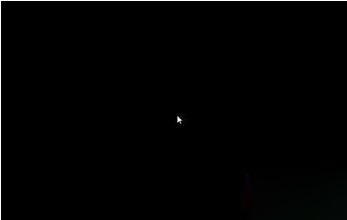
方法二:
1、如果重启没法解决,就同时按下键盘“ctrl+alt+delet”键,打开任务管理器。
2、在任务管理器左上角“文件”中选择“新建任务”。

3、输入“explorer”,点击确定。
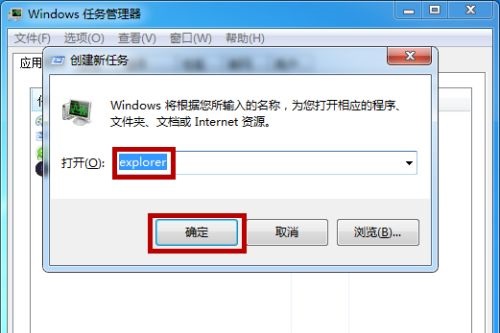
4、然后按下“win+r”,进入运行,输入“regedit”,点击确定。

5、然后在注册表中找到“HKEY_Local_Machine”文件夹下的“Software”。

6、接着依次进入文件夹“Windows NT”和“Currentversion”。

7、在右边找到“shell”,右键选择“修改”。

8、输入“explorer.exe”,最后点击确定即可。

方法三:
如果上述方法都无法解决问题,那么很有可能是系统文件出现了损坏,需要重新安装系统进行解决。
【大地系统win7旗舰版下载】
这款系统给用户提供了最完全的执行权限,安装成功之后将会自动完成管理员账户,用户可以直接使用管理员权限。
此外,该系统基于win7旗舰版全部功能的基础上,补充增加了更多的实用功能和系统新组件,使用起来更加方便。

1、下载完成之后,将它放入已经制作完成的系统u盘中。【U盘启动盘制作方法】
2、u盘准备完毕,将它插入电脑,然后开机时按下“Del”进入bios设置。
3、依次点击“Advanced BIOS Features”—“Hard Disk Boot P RIORITY”—“USB-HDD”,然后按下键盘“F10”保存。
4、重启电脑,就能进入u盘启动盘了,然后选择pe系统进入,一般选第一个就行。
5、进入pe系统之后找到并运行提前下载好的系统文件。
6、最后等待系统安装完成,电脑自动重启时拔出u盘即可。

以上就是win7开机黑屏只有鼠标解决方法了。本站提供的系统都经过了很多次的测试,能够稳定运行,一般不会出现黑屏的情况。
- monterey12.1正式版无法检测更新详情0次
- zui13更新计划详细介绍0次
- 优麒麟u盘安装详细教程0次
- 优麒麟和银河麒麟区别详细介绍0次
- monterey屏幕镜像使用教程0次
- monterey关闭sip教程0次
- 优麒麟操作系统详细评测0次
- monterey支持多设备互动吗详情0次
- 优麒麟中文设置教程0次
- monterey和bigsur区别详细介绍0次
周
月










